Xfinity అనేది ఈ ఇంటర్ఫేస్ సాధనం ద్వారా, వినియోగదారులు WiFi పాస్వర్డ్, నెట్వర్క్ పేరు (SSID) మార్చవచ్చు, అతిథి నెట్వర్క్ను సృష్టించవచ్చు మరియు http://10.0.0.1 నుండి ఇతర డిఫాల్ట్ సెట్టింగ్లను సవరించవచ్చు.
Xfinity రూటర్ని ఎలా యాక్సెస్ చేయాలి?
- బ్రౌజర్ని తెరిచి టైప్ చేయండి 10.0.0.1 చిరునామా పట్టీలో.
- వినియోగదారు పేరు: అడ్మిన్ మరియు పాస్వర్డ్: పాస్వర్డ్ను నమోదు చేయండి, ఆపై "లాగిన్" క్లిక్ చేయండి.

- ఇది పూర్తయిన తర్వాత, మీరు Xfinity రూటర్ అడ్మినిస్ట్రేషన్ సాధనాన్ని యాక్సెస్ చేస్తారు.
Xfinityలో WiFi పాస్వర్డ్ మరియు SSIDని ఎలా మార్చాలి?
- వద్ద Xfinity నిర్వహణ సాధనాన్ని యాక్సెస్ చేయండి 10.0.0.1.
- ఎడమ వైపు మెను నుండి, ఎంచుకోండి "గేట్వే"ఆపై"కనెక్షన్"తరువాత"వై-ఫై".
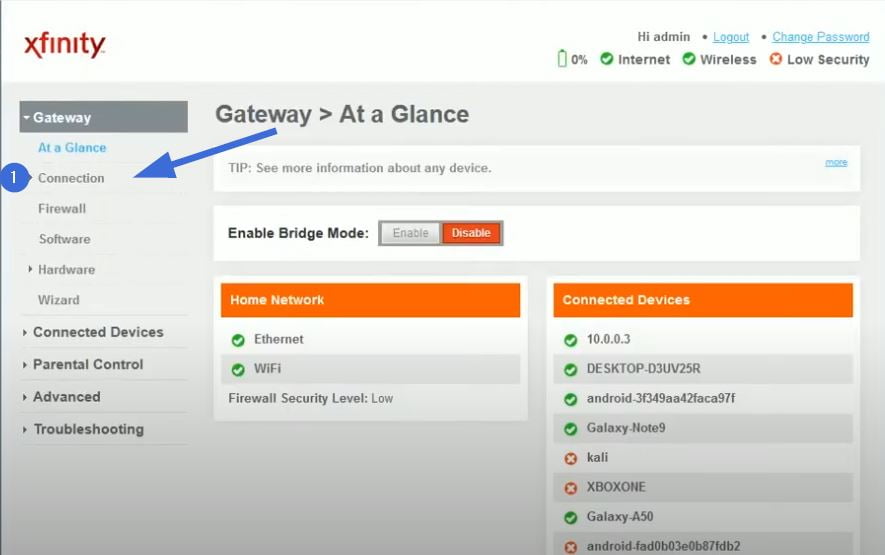
- తక్కువ "ప్రైవేట్ Wi-Fi నెట్వర్క్“, మీరు మీ Wi-Fi (SSID) పేర్లను చూస్తారు.
- “పై క్లిక్ చేయండిసవరణ”మీరు సవరించాలనుకుంటున్న Wi-Fi నెట్వర్క్లో.
- ఫీల్డ్లో కావలసిన Wi-Fi పేరును నమోదు చేయండినెట్వర్క్ పేరు (SSID)"మరియు ఫీల్డ్లోని పాస్వర్డ్"నెట్వర్క్ పాస్వర్డ్".
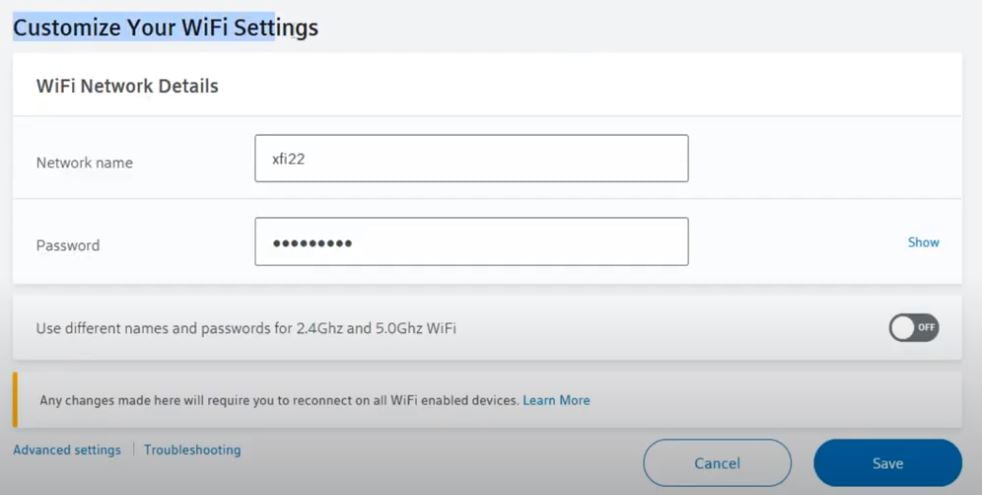
- “పై క్లిక్ చేయండిఅమరికలను భద్రపరచు”మార్పులను వర్తింపచేయడానికి.
Xfinity రూటర్ సెట్టింగ్లను రీసెట్ చేస్తోంది
మీరు మీ Comcast Xfinity రూటర్ పాస్వర్డ్ను మరచిపోయి, నిర్వహణ సాధనాన్ని యాక్సెస్ చేయలేకపోతే, ఫ్యాక్టరీ రీసెట్ చేయడం సాధ్యమవుతుంది. ఈ ప్రక్రియ అన్ని సెట్టింగ్లను వాటి డిఫాల్ట్ స్థితికి అందిస్తుంది. నిర్వహించటానికి:
- P"రీసెట్" బటన్ను నొక్కి పట్టుకోండి రూటర్ వెనుక 30 సెకన్ల పాటు.
- రూటర్ రీబూట్ అయ్యే వరకు వేచి ఉండండి. మీరు రూటర్లోని లైట్లు ఫ్లాషింగ్ను చూసినట్లయితే, రీసెట్ విజయవంతమైందని అర్థం. మీరు ఇప్పుడు రూటర్ వెనుక ఉన్న లేబుల్లో కనిపించే వినియోగదారు పేరు మరియు పాస్వర్డ్తో లాగిన్ చేయవచ్చు.